第二章 定制化安装操作系统
第三节 定制化安装FreeBSD
参照CentOS 5的安装,笔者把FreeBSD的安装过程分解成:初始引导阶段、定制阶段、安装介质选择阶段、安装阶段及系统设定阶段几部分。
提示:当然,为了保证顺利安装,最好确认操作系统能否支持所使用的机器硬件。
2.3.1 初始引导阶段
(1)将FreeBSD 7系统安装光盘放入光驱,由此光盘引导计算机。将出现FreeBSD引导界面,如图2-22所示。
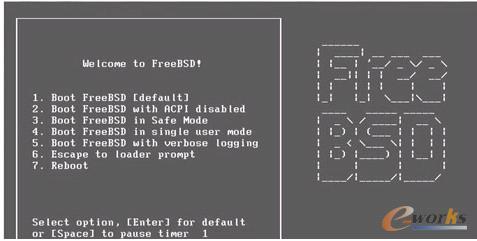
图2-22 FreeBSD 7开机引导界面
(2)直接按回车键,以默认方式进入下一步。
(3)国家选择:选择默认的232 United States选项,避免将来出现字符乱码。
2.3.2 定制阶段
定制包括磁盘分区定制和软件发布包定制两部分。
1. 定制磁盘分区
(1)选定Custom Begin a custom installation (for experts)这一行,如图2-23所示。
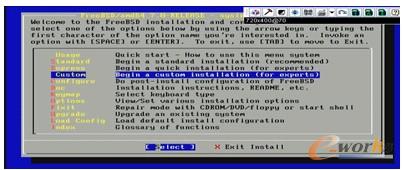
图2-23 安装选择菜单
(2)选定Select按钮,然后按回车键,进入定制选择界面,然后将光标移动到第3项“3 Partition Allocate disk space for FreeBSD”,给系统分配磁盘空间,如图2-24所示。
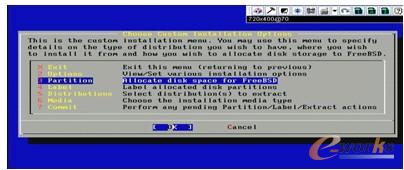
图2-24 定制选项选择
(3)磁盘分片:整个物理磁盘都分给FreeBSD使用(这是服务器,不会有多个操作系统存在),按下c键(忽略大小写)创建分片Slice,其结果如图2-25所示。
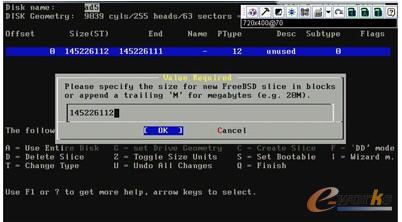
图2-25 磁盘分片操作
(4)选定分片类型:默认是165,选择默认值即可。关于其他数字代表的分片格式,图2-26有提示,如131代表Linux的ext2fs文件系统格式。
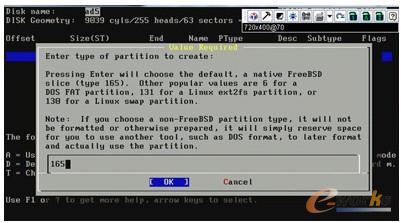
图2-26 指定FreeBSD磁盘分片格式
(5)分片完成后,按Q键退出,然后进行下一步操作。
(6)安装引导管理器:选择默认的BootMgr Install FreeBSD Boot Manager,然后按ok按钮。
(7)定制标签:实际上等同于划分分区和创建文件系统。这个操作在定制选择界面的第4项,如图2-27所示。
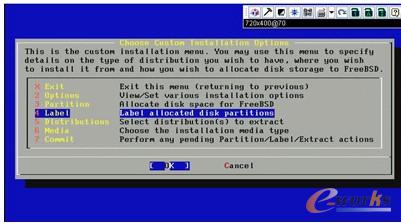
图2-27 定制磁盘标签
(8)创建一个磁盘标签,按C键,然后指定大小,如图2-28所示。
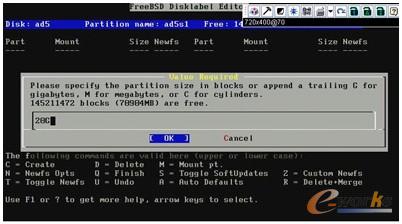
图2-28 创建磁盘标签
(9)指定分区类型(只能是文件系统或交换分区)为文件系统FS,如图2-29所示。
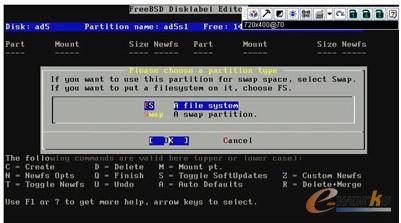
图2-29 选择分区类型
(10)指定分区挂接点(只有文件系统才需要挂接点),如图2-30所示。
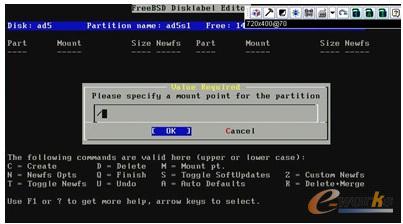
图2-30 指定文件系统挂接点
(11)按照类似的步骤创建一个8GB的交换分区,注意交换分区无挂接点。
(12)创建其他的磁盘标签,并指定分区类型以及挂接点。一个定制完标签的磁盘分布【注1】如图2-31所示。
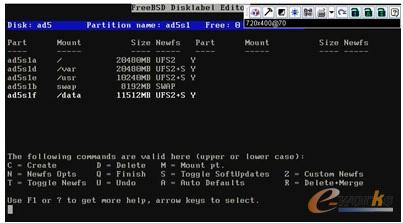
图2-31 磁盘分区输出
【注1】/data分区实际分配容量是110GB,因为显示宽度的原因,显示的容量似乎只有11GB。
(13)按Q键完成并退出定制标签的操作。
2. 定制发布包
(1)在定制安装选项界面中选择第5项5 Select distribution(s) to extract,如图2-32所示。
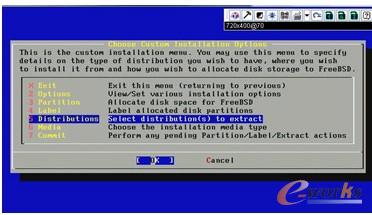
图2-32 发布包定制(1)
(2)在Choose Distribution界面中选择最后一项B Custom Specify your own distribution set,如图2-33所示。
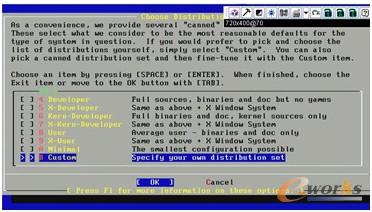
图2-33 发布包定制(2)
(3)接着选择base及kernels两项,如图2-34所示。其中4“base4是必须选的。

图2-34 发布包定制(3)
(4)进入子界面,选择GENERIC,如图2-35所示,然后单击OK按钮退出子界面。

图2-35 发布包定制(4)
(5)选定其他发布包。大概可以选择4项:doc、info、man及ports,建议将手册man和ports选上。图2-36展示了这种选择。
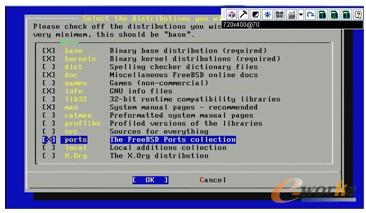
图2-36 发布包定制(5)
(6)单击OK按钮并按回车键后返回图2-33所示的界面,再单击Cancel按钮并按回车键返回到图2-32所示的界面。
2.3.3 安装介质选择阶段
(1)在图2-32所示的界面中选择第6项Media,如图2-37所示。
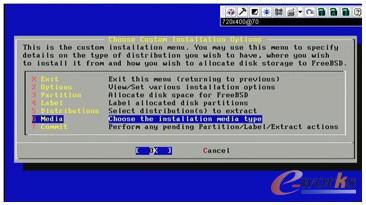
图2-37 选择安装介质类型
(2)选择CD/DVD作为安装源。
2.3.4 安装阶段
(1)在图2-32所示界面中选择第7项Commit,提交所有的设定。
注意:在确认前,这是最后的后悔机会;假如硬盘上还有数据忘记备份,还可以把它们备份出来。
(2)单击Yes按钮确认所做的一切。按回车键以后,安装真正进行。
(3)等待文件复制完成,如图2-38所示。
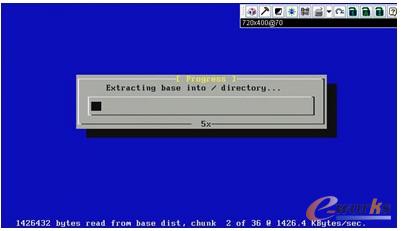
图2-38 复制文件
2.3.5 系统设定阶段
系统设定阶段既可以在系统安装阶段进行,也可以在其他时候运行sysintall进行。需要设定的项目主要包括root密码设置、用户管理和网络配置。可从图2-39所示的界面进入FreeBSD安装后的配置界面。
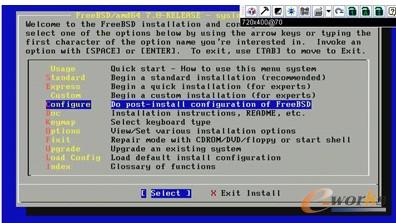
图2-39 安装后配置操作
1. 设定root密码
再强调一次,不要设定简单的、易于记忆的密码。默认情况下,FreeBSD不允许root用户远程登录,这点似乎比Linux要谨慎一些。当然,可以通过修改ssh配置文件/etc/ssh/sshd_config来允许root账号直接远程登录,不过这个事情最好不要让上司知道为好。
2. 创建用户
创建普通用户,最主要的目的是为了以这个用户进行远程登录系统,然后切换到root用户权限进行相应的系统管理操作。添加新用户的主要设定如图2-401所示。
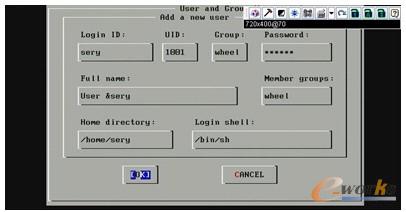
图2-40 添加新用户
FreeBSD的用户登录默认shell是/bin/sh,这对于习惯使用Linux系统的用户多少有些不适应。可以在系统运行过程中安装bash,然后再更改用户login shell。
3. 网络配置
(1)网络接口配置。包括主机名、IP地址、子网掩码、名称服务器和默认网关。如果要使用多个网络接口,得把需要的接口都配置好。图2-41为网络接口em0的配置界面。
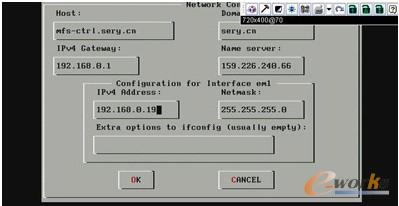
图2-41 网络接口配置
(2)网络服务选择。手动选定sshd,如图2-42所示。
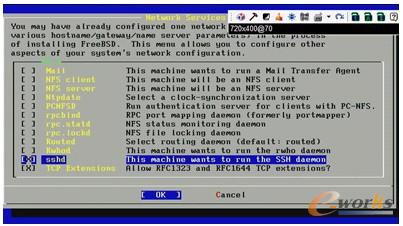
图2-42 选择sshd服务
(3)退出安装,重启系统。
2.3.6 安装检查
系统安装完毕,能够正常启动等待用户登录,则可认为安装基本完成。接下来登录系统,对下列项目进行检查。
*检查有哪些进程和服务在运行。
*查看一下文件/etc/rc.conf,看相关的系统设定是否被写入该文件。
*检查网络状态是否正常。
*以普通用户远程ssh登录系统,看是否如愿。
提示:如果对系统的设定不满意或者打算安装其他一些组件,可随时运行命令sysinstall进行处理。FreeBSD的安装过程,将有数次回退到上级界面的操作,这与CentOS稍微有点差异。






